Hello à tous, dans cet article on va parler retouche photo. Je vais vous donner quelques trucs et astuces sur Lightroom pour gagner du temps, améliorer votre workflow et utiliser quelques raccourcis bien pratiques. Rentrons sans plus attendre dans le vif du sujet avec le premier tips : créer un preset !
Créer un paramètre prédéfini (preset)
Je pense que la plupart d’entre vous sait ce qu’est un preset mais si certains de le savent pas, je vais l’expliquer rapidement : un preset (ou paramètre prédéfini) permet d’enregistrer des réglages que vous venez de faire afin de pouvoir les réappliquer à d’autres photos en un seul clic.
L’avantage avec le fait de créer un ou des presets est que vous pouvez gagner du temps dans votre workflow. De plus, si vous avez lu mon article sur le feed Instagram, les paramètres prédéfinis peuvent vous être très utiles lors de la conception de celui-ci : en effet, appliquer une même retouche à différentes photos devient plus facile.
Les paramètres vont se trouver sur la partie gauche « Par. predef ». Vous aurez juste à cliquer sur le « + » et à renseigner le nom de votre preset. Vous pouvez également choisir quel(s) réglage(s) vous voulez garder.

Créer des collections
Tout d’abord, à quoi sert une collection sur Lightroom ? Cela va vous permettre de retrouver facilement vos photos dans le logiciel. Pour ma part, je ne triais mes photos uniquement sur mon disque dur, et non sur Lightroom. Si vous les triez, vous passerez beaucoup moins de temps à trouver vos photos déjà importées. Je vous montre tout de suite comment cela fonctionne :

Ici j’ai créé une collection « street » dans laquelle seront rangées toutes les photos que j’aurais sélectionnées avant de créer la collection. Je pourrais bien entendu ajouter d’autres photos dans cette collection par la suite.
Appliquer le même filtre à chaque photo
Parfois, on peut avoir envie de tester une même retouche sur différentes photos ou tout simplement appliquer le même filtre sans avoir à faire un preset. Pour se faire, je vous invite à faire un clic droit sur la photo de laquelle vous voulez copier les paramètres. Ensuite « paramètres de développement » puis « copier les paramètres ». Vous venez de copier les réglages appliqués à une photo. Pour les appliquer à une autre, choisissez la ou les photos puis faites un clic droit et « coller les paramètres ». Et voilà, c’était pas très compliqué 🙌🏼
Exporter rapidement ses photos retouchées
J’ai récemment découvert une technique qui m’a fait gagner beaucoup de temps dans mon workflow sur Lightroom. Peut-être que certains d’entre vous connaissent déjà cette technique mais je pense que d’autres vont la découvrir.
Une fois que vous aurez terminé de retoucher toutes vos photos, vous devrez les exporter. Une méthode consiste à les sélectionner unes par unes dans votre bibliothèque, mais ça peut vite être très long si vous en avez beaucoup à exporter. La technique que j’ai découvert permet d’exporter toutes les photos pour lesquelles vous avez fait une modification de manière très rapide.
Étape 1 : Retouchez vos photos
Étape 2 : Rendez-vous dans l’onglet « Bibliothèque »
Étape 3 : Triez vos photos par « Nombre de modifications » (toutes les photos que vous avez retouchées vont remonter tout en haut de la liste)
Étape 4 : Sélectionnez rapidement toutes les photos retouchées en cliquant sur « SHIFT » + la première photo et « SHIFT » + la dernière photo (retouchée)
Étape 5 : Vous pouvez maintenant exporter vos photos 📸
Éditer la même photo avec différentes retouches
Il se peut que vous vouliez tester différentes retouches sur la même photo et pouvoir les comparer. C’est possible et c’est plutôt simple. Pour se faire, je vous invite à faire un clic droit sur la photo que vous voulez éditer. Ensuite, cliquez sur « Créer une copie virtuelle » : vous allez voir apparaître votre photo en double. Ainsi, vous pouvez tester différentes retouches sur la même photo et voir laquelle vous préférez. Cela peut aussi être utile si vous voulez la même photo, mais l’une au format vertical et l’autre au format horizontal par exemple.

Mon top 5 des raccourcis Lightroom les plus utiles
Dans cet article sur les trucs et astuces sur Lightroom, j’ai décidé de vous parler de quelques raccourcis que j’utilise régulièrement. J’espère que ceux-ci vous seront utiles !
Shift + S : Lorsqu’on a édité une photo, ce raccourci permet de switcher entre le avant / après de la photo sur laquelle on se trouve.
D / G : Utilisez simplement les lettres D ou G pour passer du mode grille au mode développement. Si vous êtes en train de retoucher une photo, appuyez sur G pour repasser sur la grille des photos. A contrario, si vous êtes sur la grille des photos, appuyez sur D pour passer au mode « Développement » pour retoucher votre photo.
Shift + M : Créer un filtre radial. Vous le savez peut-être, j’aime bien jouer avec les filtres et notamment le filtre radial. Il est facilement accessible dans Lightroom mais j’aime bien utiliser le raccourci.
R : Vous souhaitez recadrer ou redresser une photo ? Voilà le raccourci !
P : Si, avant de retoucher vos photos, vous faites un pré-tri dans Lightroom, je vous conseille d’utiliser le raccourci « P ». Que vous soyez dans votre bibliothèque Lightroom ou dans la page de développement de la photo, vous pouvez à tout moment appuyer sur la touche « P ». Ce raccourci va vous permettre de définir votre photo comme « retenue ». Ainsi, vous pouvez faire une première passe sur toutes les photos que vous voulez retoucher et appuyer sur « P » pour chaque photo que vous souhaitez retenir. À l’inverse, si vous souhaitez « rejeter » une photo, vous pouvez appuyer sur la touche « X ».
Une fois toutes vos photos « retenues », vous pouvez ajouter un filtre de marqueur pour n’afficher que les photos sélectionnées.

J’espère que ces trucs et astuces sur Lightroom vous auront aidés. N’hésitez pas à me dire en commentaire si certaines astuces vous ont servi. Si vous en avez d’autres, je suis également preneur ! Aussi, si vous ne connaissez pas encore mon travail et que vous voulez en découvrir davantage, je vous invite à vous rendre sur mon site internet. À la prochaine !
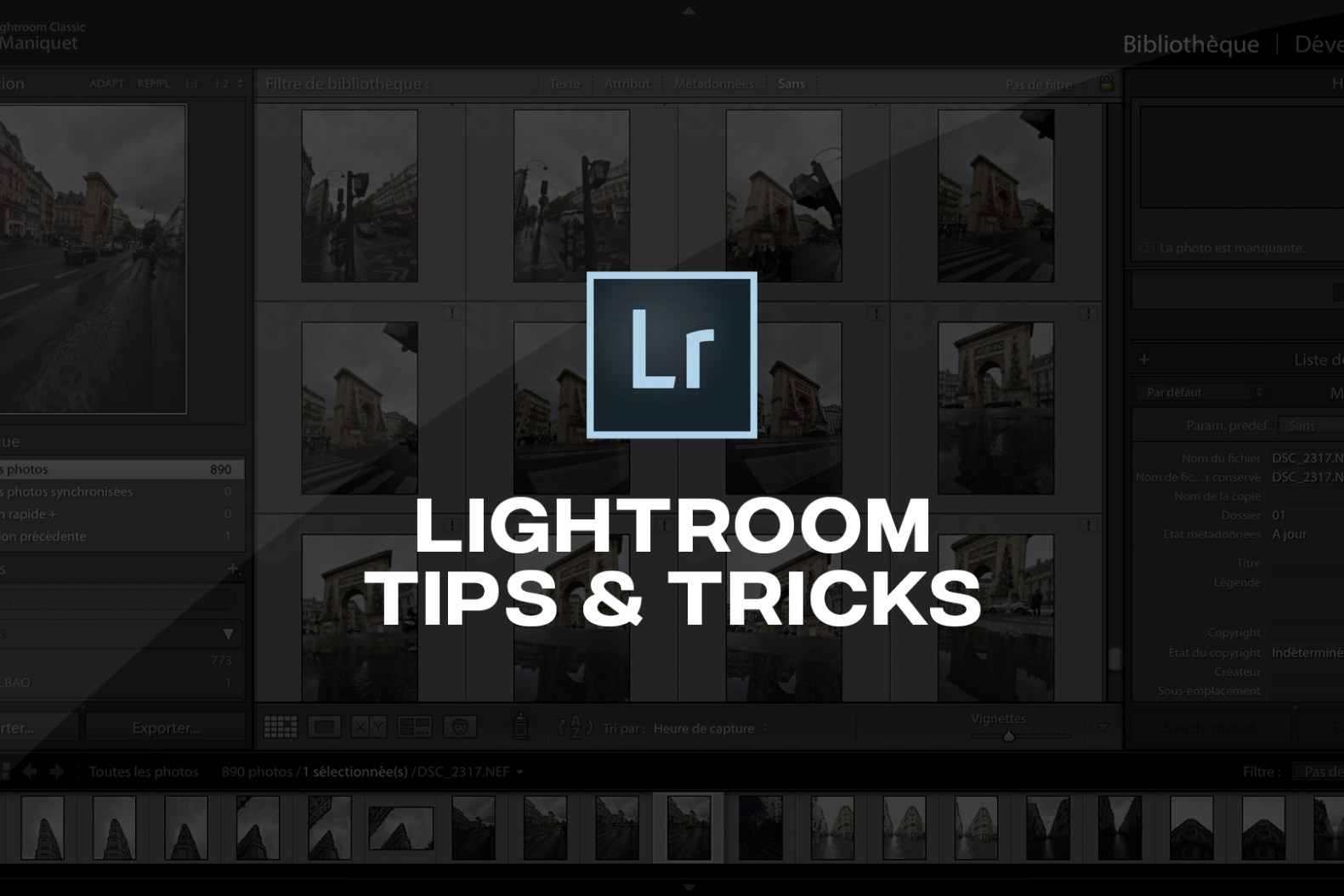
No comments.